Cómo subir su propia imagen ISO a través de acceso IPKVM en AlexHost Servidores Dedicados
Cuando se gestionan servidores dedicados potentes, tener un control total sobre la instalación de su sistema operativo y las herramientas de gestión de hardware es esencial. En AlexHost, proporcionamos a nuestros clientes con IPKVM (teclado basado en IP, vídeo y ratón) de acceso para todos los servidores dedicados – incluyendo el control completo a nivel de BIOS y la capacidad de cargar e instalar una imagen ISO personalizada de su elección.
Aunque IPKVM está disponible en todos los servidores AlexHost, esta guía se centra específicamente en las configuraciones basadas en plataformas de doble CPU (2xCPU ), donde esta funcionalidad se utiliza con mayor frecuencia para entornos de virtualización complejos, hipervisores personalizados o tareas avanzadas de despliegue del sistema operativo.
¿Qué es una imagen ISO?
Una imagen ISO es un único archivo que representa un disco óptico completo, a menudo un medio de instalación de arranque como un instalador de sistema operativo (Linux, Windows o BSD).
Contiene todos los archivos, carpetas y datos de arranque necesarios para instalar o ejecutar un sistema, por lo que es un formato ideal para instalaciones remotas y despliegues personalizados.
Los administradores de sistemas y desarrolladores utilizan las imágenes ISO para:
- Instalar un sistema operativo o hipervisor personalizado (por ejemplo, Proxmox, VMware ESXi o FreeBSD);
- Desplegar entornos preconfigurados para pruebas o producción;
- Crear instalaciones del sistema coherentes en varios servidores;
- Reinstalar el sistema operativo sin acceso físico al hardware.
¿Qué es el acceso IPKVM?
El accesoIPKVM (Internet Protocol Keyboard, Video, Mouse) es una interfaz de gestión remota de hardware que le permite interactuar directamente con su servidor dedicado, como si estuviera físicamente sentado frente a él.
Con IPKVM, puede:
- Ver la salida de pantalla en directo de su servidor en tiempo real;
- Acceder a la BIOS y modificar los ajustes de hardware de bajo nivel;
- Montar una imagen ISO directamente desde tu ordenador local o desde una URL remota;
- Reinstalar o recuperar el sistema operativo sin depender de herramientas basadas en red;
- Gestionar el servidor incluso cuando la configuración de red o el sistema operativo no estén operativos.
Básicamente, IPKVM tiende un puente entre el acceso físico y el remoto, proporcionando un control fuera de banda de su hardware dedicado.
Precios y disponibilidad
El acceso IPKVM se incluye como una característica opcional de pago para los servidores dedicados AlexHost a un coste de 10 euros.
Una vez habilitado, recibirá sus credenciales de acceso únicas, que le permitirán conectarse de forma segura a la interfaz IPKVM directamente desde su área de cliente o a través del enlace proporcionado.
Esta característica proporciona:
- Acceso completo a nivel de BIOS
- Capacidad de montaje ISO personalizado
- Opciones de instalación y reinstalación remotas
- Control total durante la configuración y recuperación del sistema
Todos los servidores de doble CPU incluyen aprovisionamiento IPKVM automático, lo que garantiza que pueda comenzar su proceso de instalación basado en ISO casi inmediatamente después de la activación.
Cómo funciona – El concepto
Cuando se activa el acceso IPKVM para su servidor, obtiene comunicación directa con el controlador de gestión de placa base (BMC), el chip dedicado responsable de la administración remota.
A través de la consola KVM basada en web, puede montar un archivo ISO desde su máquina local, recurso compartido de red o URL remota.
Una vez montado, el servidor trata este ISO como si fuera un disco físico insertado en una unidad local, lo que le permite arrancar desde él y realizar cualquier procedimiento de instalación estándar.
Este enfoque proporciona total flexibilidad e independencia de las plantillas de instalación automatizadas de AlexHost, dándole total libertad sobre la configuración de su sistema.
Para nuestras plataformas HP, concretamente servidores equipados con doble CPU como 2x Intel® Xeon® E5-2680 v2, 2x Intel® Xeon® E5-2690 v2, 2x Intel® Xeon® E5-2620 v3, 2x Intel® Xeon® E5-2699 v3, y 2x Intel® Xeon® E5-2690 v4, el proceso comienza accediendo a la Consola Remota proporcionada en su área de cliente AlexHost. Esta interfaz le permite controlar el servidor a nivel de BIOS y montar imágenes ISO como medios virtuales. Una vez que abra la Consola Remota, seleccione la opción Consola HTML5 e iníciela en su navegador. La interfaz HTML5 proporciona una experiencia fluida e independiente de la plataforma, eliminando la necesidad de Java u otros plugins, a la vez que le ofrece control en tiempo real de teclado, vídeo y ratón sobre su servidor.
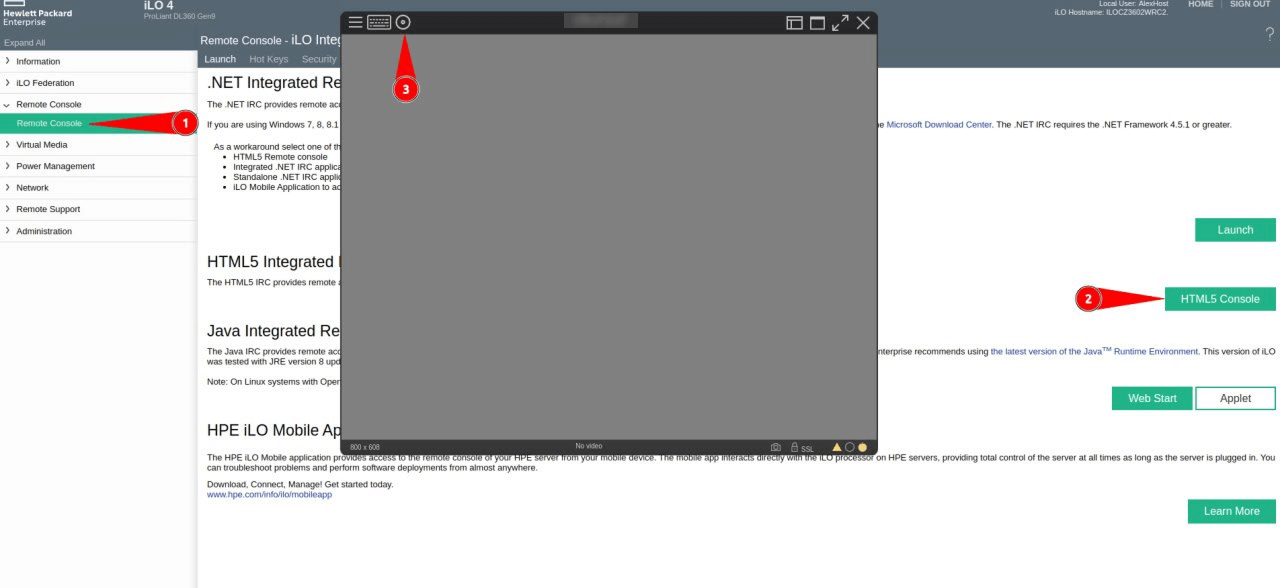
Tras iniciar la consola HTML5, podrá montar la imagen ISO directamente desde su equipo local o desde una ubicación de red. A partir de este momento, el servidor trata la ISO como si fuera un disco físico insertado localmente, lo que le permite iniciar la instalación, reinstalación o cualquier tarea necesaria de recuperación del sistema, todo bajo su completo control.
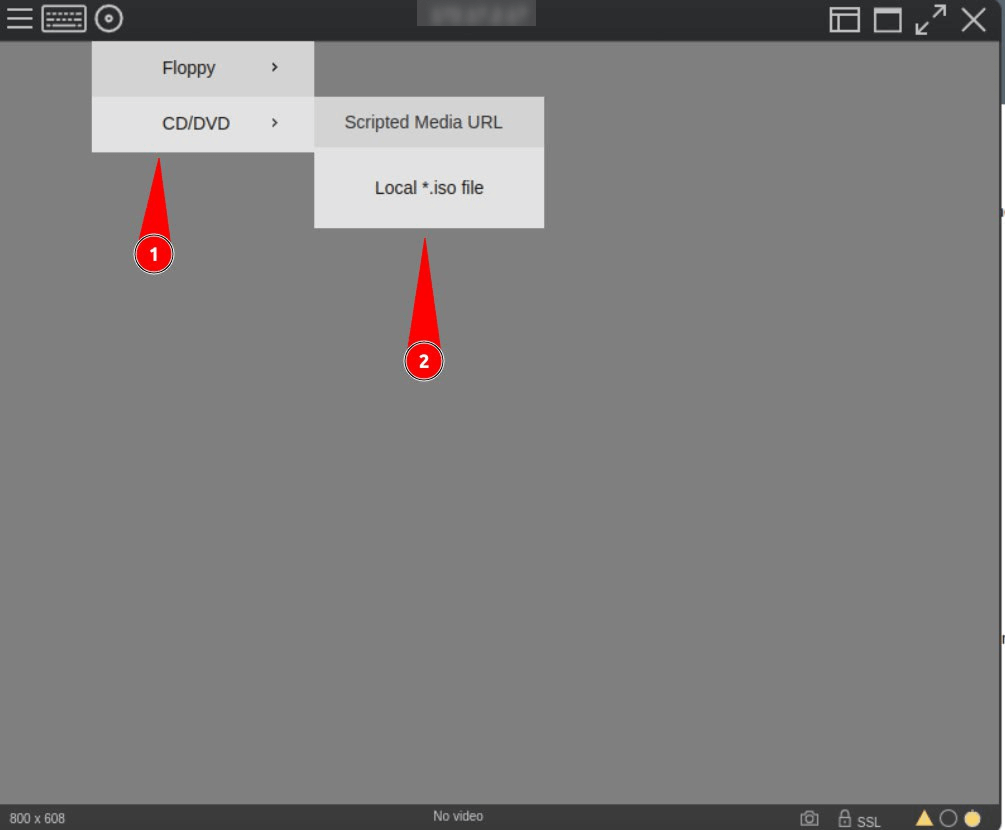
Así es como funciona el proceso para nuestras plataformas dedicadas basadas en DELL, que están equipadas con configuraciones de doble CPU de alto rendimiento como 2x Intel® Xeon® E5-2680 v2, 2x Intel® Xeon® E5-2690 v2, 2x Intel® Xeon® E5-2620 v3, 2x Intel® Xeon® E5-2699 v3 y 2x Intel® Xeon® E5-2690 v4. Estos servidores están diseñados para cargas de trabajo exigentes, virtualización o proyectos de alojamiento a gran escala, y todos ellos incluyen acceso IPKVM completo para control remoto e instalación personalizada del sistema operativo.
Para empezar, deberá abrir el panel IPKVM asociado a su servidor dedicado. Este panel le da acceso directo a la interfaz a nivel de hardware del servidor, similar a estar físicamente delante de la máquina. Dentro del panel, haz clic en Launch para iniciar la consola remota. Una vez que se abra la ventana de la consola, obtendrás el control total: podrás supervisar el proceso de arranque, acceder a la BIOS o instalar cualquier sistema operativo personalizado.
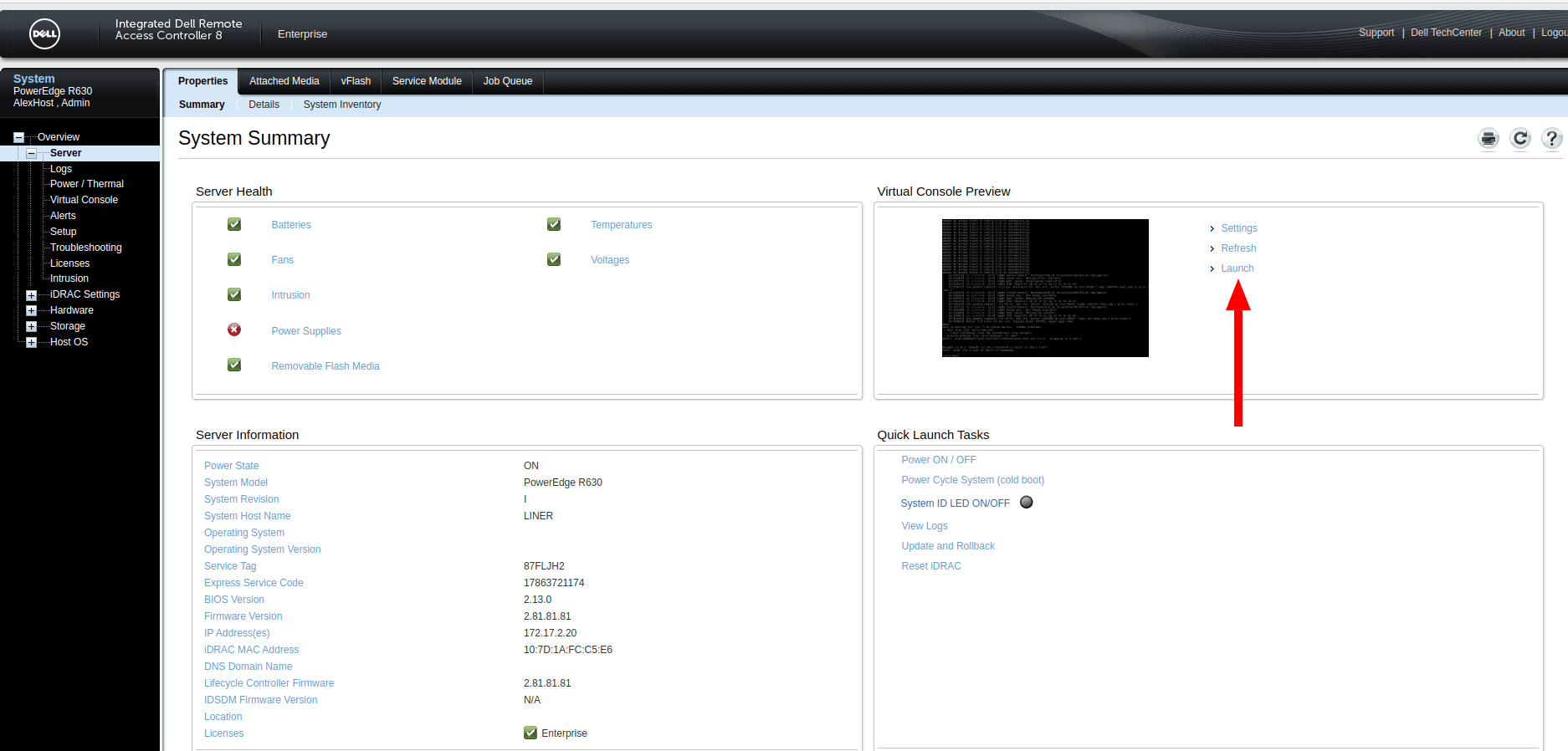
A continuación, ve a la sección Virtual Media, selecciona “Choose File” y carga tu imagen ISO. Este archivo ISO se montará como una unidad virtual en el servidor, haciéndolo disponible para el arranque. Después de adjuntar con éxito la imagen, pulse F11 durante la secuencia de arranque (como se ilustra en el siguiente paso de esta guía) para entrar en el Gestor de arranque.
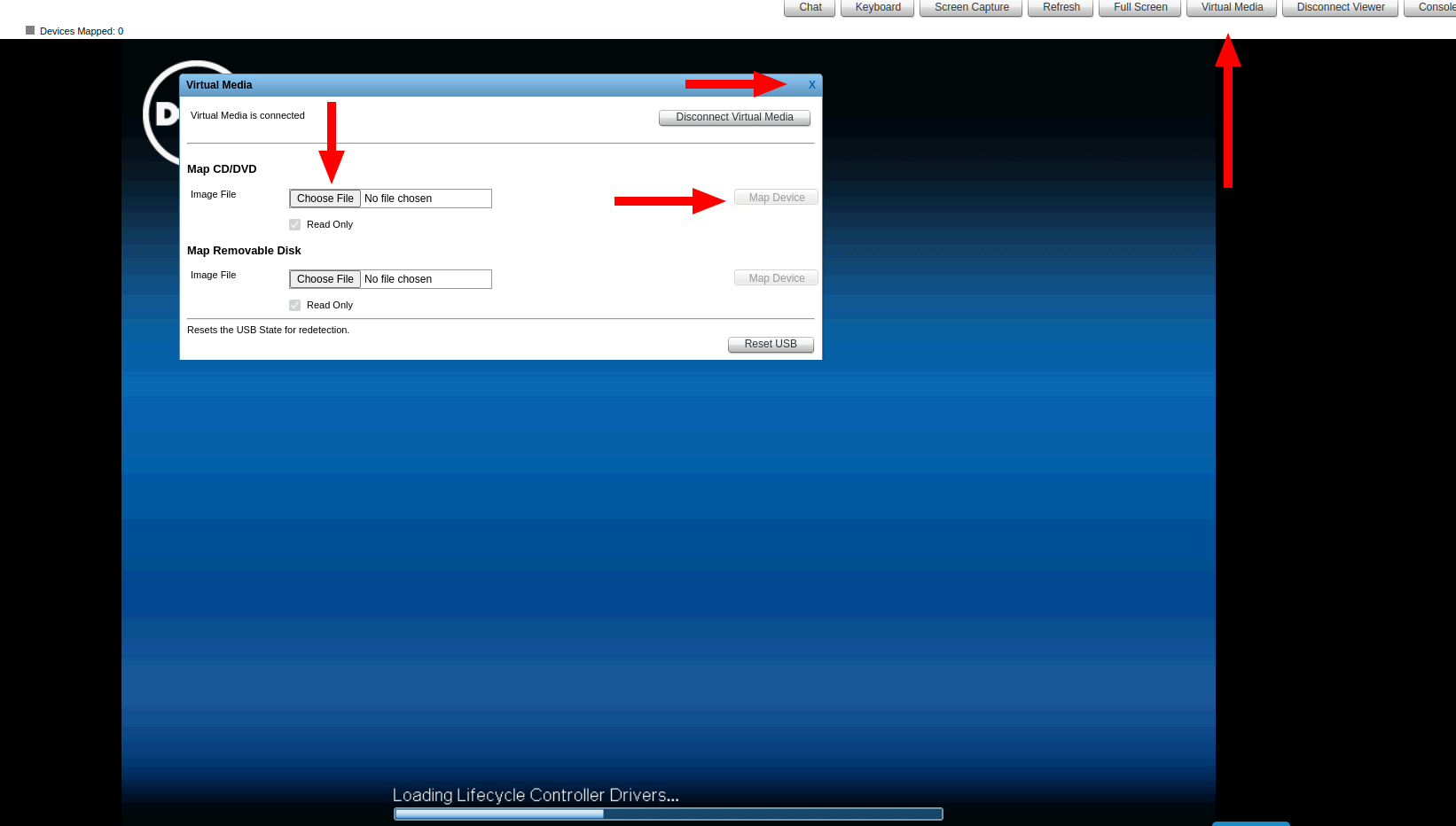
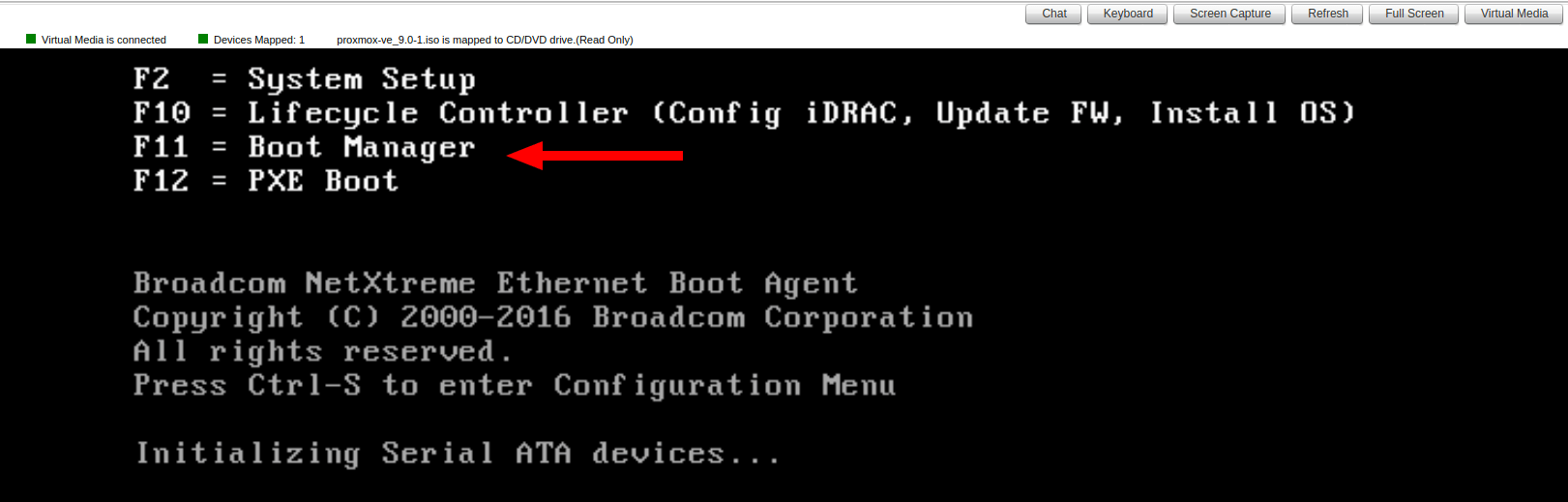
Desde allí, seleccione One-Shot BIOS Boot Menu – esto le permite seleccionar el dispositivo específico desde el que arrancar para la sesión actual. En la lista de opciones de arranque disponibles, seleccione la unidad virtual que contiene la ISO cargada. Una vez confirmado, el servidor arrancará inmediatamente desde esa imagen, permitiéndole comenzar a instalar o configurar su sistema operativo preferido directamente a través de la interfaz IPKVM.
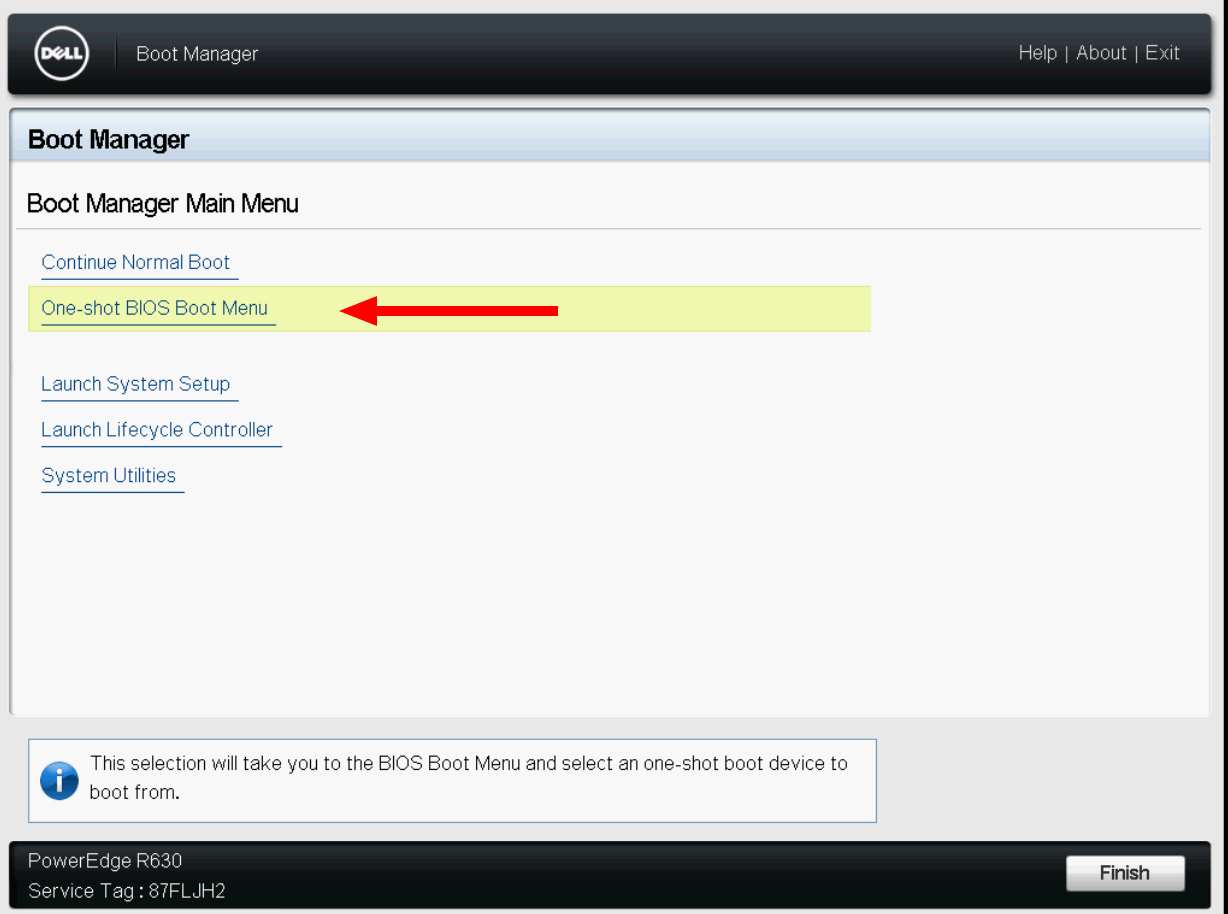

Este método proporciona total flexibilidad a los administradores de sistemas que prefieren desplegar entornos personalizados, realizar configuraciones manuales del sistema operativo o utilizar distribuciones especializadas no disponibles en la lista de instalación automática.







